蓝牙鼠标电量在哪看 蓝牙鼠标电量在win10怎么显示
更新时间:2023-08-27 18:12:55作者:yang
蓝牙鼠标电量在哪看,随着科技的不断发展,蓝牙鼠标已经成为我们日常生活和工作中不可或缺的一部分,随着使用时间的增加,我们往往会担心蓝牙鼠标的电量是否充足。蓝牙鼠标的电量到底在哪里可以查看呢?对于使用Win10系统的用户来说,这个问题或许并不复杂。在Win10系统中,我们可以轻松地找到蓝牙鼠标的电量显示界面,从而及时了解鼠标的电量状态。接下来我们将一起探讨如何在Win10系统中查看蓝牙鼠标的电量。
步骤如下:
1.点击windows【开始】菜单;
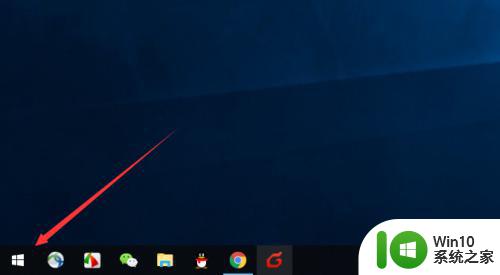
2.点击开始菜单【设置】图标;
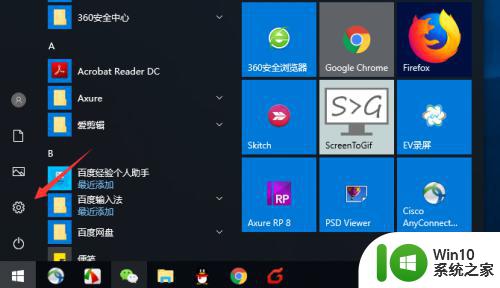
3.点击【设备】;
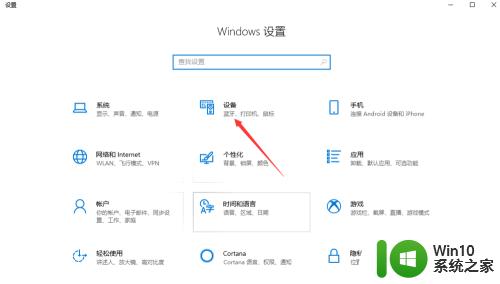
4.如图所示,打开页面之后。就可以看到蓝牙电池的电量了。
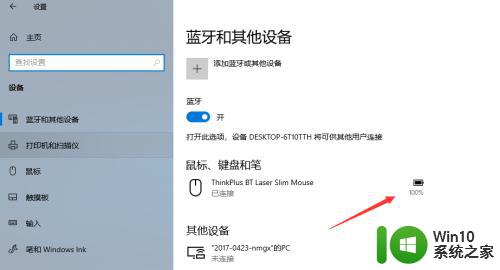
以上就是蓝牙鼠标电量在哪里查看的全部内容,如果您还有任何疑问,请参考小编的步骤进行操作,希望这能对您有所帮助。
蓝牙鼠标电量在哪看 蓝牙鼠标电量在win10怎么显示相关教程
- win10查看蓝牙鼠标剩余电量的技巧 win10在哪里查看蓝牙鼠标剩余电量
- win10无线键盘怎么看电量 win10无线鼠标电量显示在哪里
- win10显示蓝牙设备电量的具体方法 win10怎么显示蓝牙设备电量
- win10怎么看蓝牙耳机电量 win10蓝牙耳机如何查看电量
- windows10电脑如何连接蓝牙鼠标 windows10系统如何配对蓝牙鼠标
- windows10蓝牙鼠标没反应怎么解决 win10蓝牙鼠标连接不上怎么办
- 苹果蓝牙鼠标win10配对教程 苹果蓝牙鼠标怎么连接win10
- win10蓝牙鼠标一卡一卡的修复方法 win10蓝牙鼠标卡顿原因
- win10蓝牙鼠标配对成功但是没反应怎么办 win10蓝牙鼠标显示配对成功却移动没有反应
- win10蓝牙鼠标唤醒失败怎么办 如何解决蓝牙鼠标在win10系统休眠后无法唤醒的问题
- win10电脑蓝牙鼠标连接后一会就断了的解决方法 win10电脑蓝牙鼠标连接后一会就断了怎么办
- 苹果笔记本电脑win10系统蓝牙鼠标断线处理方法 苹果笔记本电脑win10系统蓝牙鼠标连接不稳定怎么办
- 蜘蛛侠:暗影之网win10无法运行解决方法 蜘蛛侠暗影之网win10闪退解决方法
- win10玩只狼:影逝二度游戏卡顿什么原因 win10玩只狼:影逝二度游戏卡顿的处理方法 win10只狼影逝二度游戏卡顿解决方法
- 《极品飞车13:变速》win10无法启动解决方法 极品飞车13变速win10闪退解决方法
- win10桌面图标设置没有权限访问如何处理 Win10桌面图标权限访问被拒绝怎么办
win10系统教程推荐
- 1 蜘蛛侠:暗影之网win10无法运行解决方法 蜘蛛侠暗影之网win10闪退解决方法
- 2 win10桌面图标设置没有权限访问如何处理 Win10桌面图标权限访问被拒绝怎么办
- 3 win10关闭个人信息收集的最佳方法 如何在win10中关闭个人信息收集
- 4 英雄联盟win10无法初始化图像设备怎么办 英雄联盟win10启动黑屏怎么解决
- 5 win10需要来自system权限才能删除解决方法 Win10删除文件需要管理员权限解决方法
- 6 win10电脑查看激活密码的快捷方法 win10电脑激活密码查看方法
- 7 win10平板模式怎么切换电脑模式快捷键 win10平板模式如何切换至电脑模式
- 8 win10 usb无法识别鼠标无法操作如何修复 Win10 USB接口无法识别鼠标怎么办
- 9 笔记本电脑win10更新后开机黑屏很久才有画面如何修复 win10更新后笔记本电脑开机黑屏怎么办
- 10 电脑w10设备管理器里没有蓝牙怎么办 电脑w10蓝牙设备管理器找不到
win10系统推荐
- 1 电脑公司ghost win10 64位专业免激活版v2023.12
- 2 番茄家园ghost win10 32位旗舰破解版v2023.12
- 3 索尼笔记本ghost win10 64位原版正式版v2023.12
- 4 系统之家ghost win10 64位u盘家庭版v2023.12
- 5 电脑公司ghost win10 64位官方破解版v2023.12
- 6 系统之家windows10 64位原版安装版v2023.12
- 7 深度技术ghost win10 64位极速稳定版v2023.12
- 8 雨林木风ghost win10 64位专业旗舰版v2023.12
- 9 电脑公司ghost win10 32位正式装机版v2023.12
- 10 系统之家ghost win10 64位专业版原版下载v2023.12